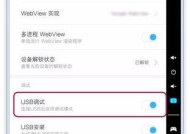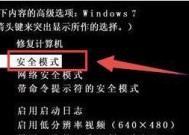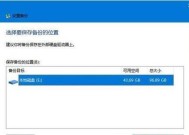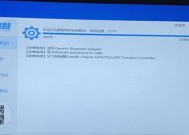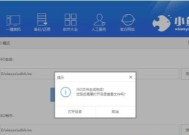Win7系统如何设置打印机共享(实现网络中多台计算机共享打印机的设置方法)
- 生活百科
- 2024-07-17
- 49
- 更新:2024-07-04 15:57:52
在现代办公环境中,多台计算机共享一台打印机已经成为常见的需求。Win7系统提供了方便的设置选项,使得打印机共享变得简单易行。本文将介绍如何在Win7系统中设置打印机共享,以满足多台计算机的打印需求。
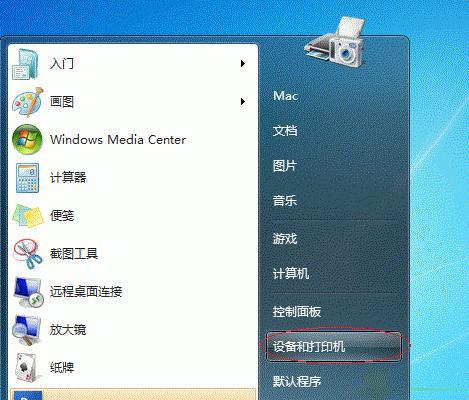
1.打开控制面板
进入控制面板,点击“设备和打印机”选项,打开设备和打印机管理窗口。
2.选择要共享的打印机
在设备和打印机管理窗口中,找到要共享的打印机,右键点击该打印机,并选择“共享”选项。
3.配置打印机共享属性
在打印机属性对话框中,选择“共享”选项卡,勾选“共享此打印机”复选框。
4.设置打印机共享名称
输入一个容易识别的共享名称,以便其他计算机能够快速找到并连接到该打印机。
5.配置其他可选设置
在共享选项卡中,可以设置其他共享相关的选项,如打印机驱动程序的安装、权限控制等。
6.检查网络连接
确保共享打印机所连接的计算机与其他需要访问打印机的计算机在同一局域网中,并且网络连接正常。
7.在其他计算机上添加共享打印机
在其他计算机上进入设备和打印机管理窗口,点击“添加打印机”选项,选择网络中可用的共享打印机进行添加。
8.安装共享打印机驱动程序
在添加共享打印机时,如果系统提示需要安装驱动程序,请按照提示进行驱动程序的安装。
9.测试打印功能
在其他计算机上成功添加共享打印机后,可以进行一次测试打印,确保打印功能正常。
10.解决共享打印机无法连接的问题
如果在添加共享打印机时遇到连接问题,可以检查网络连接、共享名称和权限设置等方面,解决问题并重新尝试连接。
11.管理共享打印机的访问权限
对于有多个用户的环境,可以根据需要设置共享打印机的访问权限,确保只有授权用户可以使用打印机。
12.更新共享打印机驱动程序
如果共享打印机的驱动程序有更新版本,可以在共享打印机所连接的计算机上进行驱动程序的更新,以提高打印性能和稳定性。
13.添加其他共享打印机
如果有多台打印机需要共享,可以按照以上步骤设置其他打印机的共享属性,并在其他计算机上进行添加。
14.随时关闭或取消共享
在设备和打印机管理窗口中,右键点击共享的打印机,选择“共享”选项,取消勾选“共享此打印机”复选框即可取消共享。
15.打印机共享设置的注意事项
在设置打印机共享时,需确保网络连接正常、操作权限合理分配,并定期检查打印机驱动程序的更新以确保打印效果和稳定性。
通过以上步骤,我们可以轻松地在Win7系统中设置打印机共享,使得多台计算机可以方便地共享一台打印机,提高办公效率。同时,在设置过程中要注意网络连接、权限控制和驱动程序的更新等方面,以确保共享打印机的正常运行。
打印机共享设置详细教程及注意事项
在日常办公中,打印机共享是一个非常实用的功能。通过将打印机共享,我们可以在局域网内的其他计算机上打印文件,提高工作效率。本文将详细介绍如何在Win7系统中设置打印机共享,以及需要注意的事项。
一了解打印机共享的概念
打印机共享是指将一个打印机设备连接到一台计算机上,然后通过局域网或互联网,让其他计算机可以共享使用该打印机的功能。这样一来,无需每台计算机都连接一个独立的打印机,节省了设备成本,并提高了工作效率。
二检查计算机与打印机连接状态
在进行打印机共享设置之前,需要确保计算机与打印机之间已经建立了正确的物理连接。可以通过检查打印机是否已正确安装驱动程序并连接到计算机来确认。
三打开控制面板
在开始菜单中,点击“控制面板”选项,进入控制面板界面。
四选择“设备和打印机”
在控制面板界面中,找到并点击“设备和打印机”选项,进入设备和打印机设置界面。
五右键点击要共享的打印机
在设备和打印机设置界面中,找到需要共享的打印机,并右键点击该打印机。
六选择“共享”
在右键菜单中,选择“共享”选项,进入打印机共享设置界面。
七勾选“共享此打印机”
在打印机共享设置界面中,勾选“共享此打印机”选项,表示启用打印机共享功能。
八输入共享名称
在共享设置界面中,输入一个易于识别的共享名称,以便其他计算机可以找到并连接到该打印机。
九点击“应用”并关闭设置窗口
在完成共享设置后,点击“应用”按钮保存设置,并关闭设置窗口。
十检查防火墙设置
为了确保其他计算机可以访问共享的打印机,需要检查Windows防火墙设置,并允许打印机共享相关的网络通信。
十一连接其他计算机到共享打印机
在其他计算机上,打开设备和打印机设置界面,点击“添加打印机”选项,根据提示选择在共享设置中设定的打印机。
十二测试打印功能
在其他计算机上成功连接到共享的打印机后,可以进行测试打印,确保打印功能正常。
十三共享打印机的注意事项
在设置打印机共享时,需要注意以下几点:1.确保所有计算机都在同一个局域网内;2.共享计算机需要处于开启状态;3.不同操作系统的计算机可能需要额外的驱动程序安装。
十四定期检查共享设置
由于网络环境可能发生变化,建议定期检查打印机共享设置,确保其正常运行,并及时处理可能出现的故障。
十五
通过本文所述的步骤和注意事项,我们可以在Win7系统中轻松设置打印机共享,实现打印设备的共享使用,提高工作效率。同时,在设置过程中要注意安全性和网络环境的稳定性,以保证共享功能的正常运行。